Création d'un runbook
Vous pouvez suivre les instructions ci-dessous ou regarder le tutoriel vidéo.
Pour commencer à créer un runbook, cliquez sur Créer le runbook > Ajouter une étape > Ajouter une action. Vous pouvez utiliser la fonction de glisser-déposer pour déplacer des actions et des étapes. N'oubliez pas d'attribuer un nom distinct au runbook. Lors de la création d'un long runbook, cliquez sur Enregistrer de temps en temps. Quand vous avez terminé, cliquez sur Fermer.
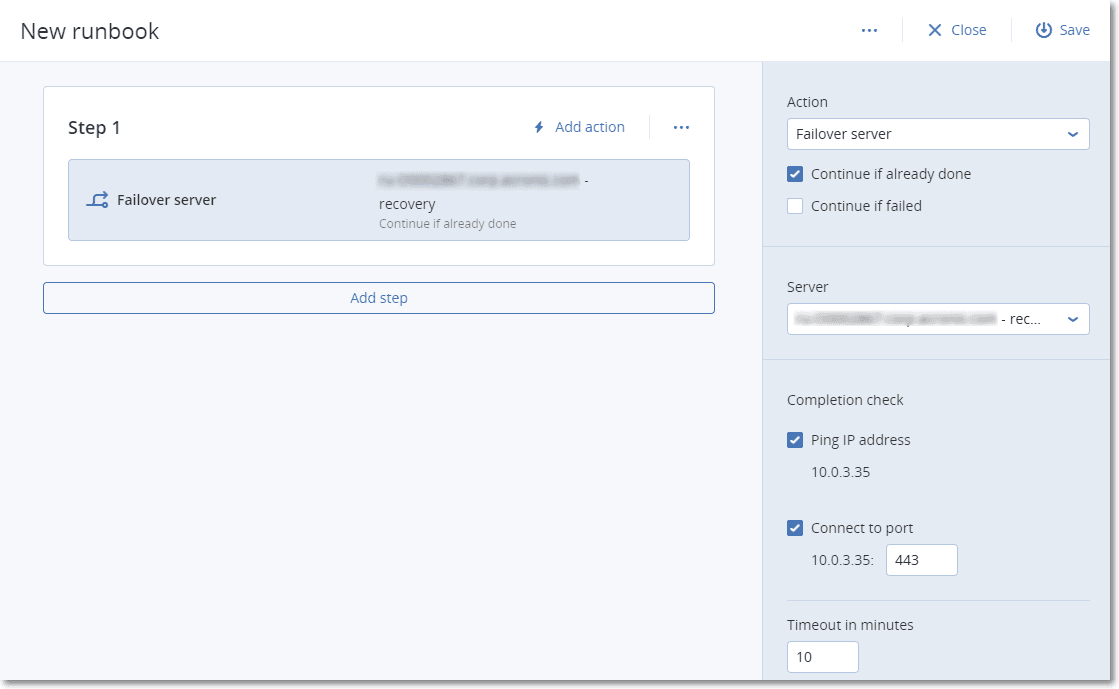
Étapes et actions
Un runbook est constitué d'étapes exécutées l'une après l'autre. Une étape est composée d'actions démarrées simultanément. Une action peut être de différents types :
- Une opération à effectuer avec un serveur Cloud (Basculer le serveur, Démarrer le serveur, Arrêter le serveur, Restaurer automatiquement le serveur). Pour définir cette opération, vous devez sélectionner l'opération, le serveur Cloud et les paramètres de l'opération.
- Une opération que vous devez décrire verbalement. Une fois l'opération terminée, l'utilisateur doit cliquer sur le bouton de confirmation pour permettre au runbook de s'exécuter.
-
L'exécution d'un autre runbook. Pour définir cette opération, vous devez sélectionner le runbook.
Un runbook ne peut contenir qu'une seule exécution d'un runbook donné. Par exemple, si vous avez ajouté l'action « Exécuter le runbook A », vous pouvez ajouter l'action « Exécuter le runbook B », mais vous ne pouvez pas ajouter une autre action « Exécuter le runbook A ».
Dans cette version du produit, l'utilisateur doit réaliser la restauration automatique manuellement. Un runbook affiche une invite lorsque cette action est requise.
Paramètres des actions
Toutes les opérations avec serveurs Cloud disposent des paramètres suivants :
-
Continuer si l'action a déjà été effectuée (activé par défaut)
Ce paramètre définit le comportement du runbook lorsque l'opération requise a déjà été effectuée (par exemple, une restauration automatique a déjà été effectuée, ou un serveur est déjà en cours d'exécution). Lorsqu'il est activé, le runbook affiche un avertissement, puis continue. Lorsqu'il est désactivé, l'opération et le runbook échouent.
-
Continuer si l'action a échoué (désactivé par défaut)
Ce paramètre définit le comportement du runbook lorsque l'opération requise échoue. Lorsqu'il est activé, le runbook affiche un avertissement, puis continue. Lorsqu'il est désactivé, l'opération et le runbook échouent.
Vérification de l'achèvement
Vous pouvez ajouter des vérifications d'achèvement aux actions Basculer le serveur et Démarrer le serveur, pour vous assurer que le serveur est disponible et fournit les services nécessaires. Si n'importe quelle vérification échoue, l'action est considérée comme un échec.
-
Ping adresse IP
Le logiciel va procéder au ping de l'adresse IP de production du serveur Cloud jusqu'à ce que le serveur réponde ou que le délai d'expiration soit dépassé, selon la première éventualité.
-
Se connecter au port (443 par défaut)
Le logiciel va essayer de se connecter au serveur Cloud à l'aide de son adresse IP de production et du port que vous indiquez, jusqu'à ce qu'une connexion soit établie ou que le délai d'expiration soit dépassé, selon la première éventualité. De cette manière, vous pouvez vérifier la bonne exécution de l'application qui écoute le port indiqué.
Le délai d'expiration par défaut est de 10 minutes. Vous pouvez le modifier si vous le souhaitez.